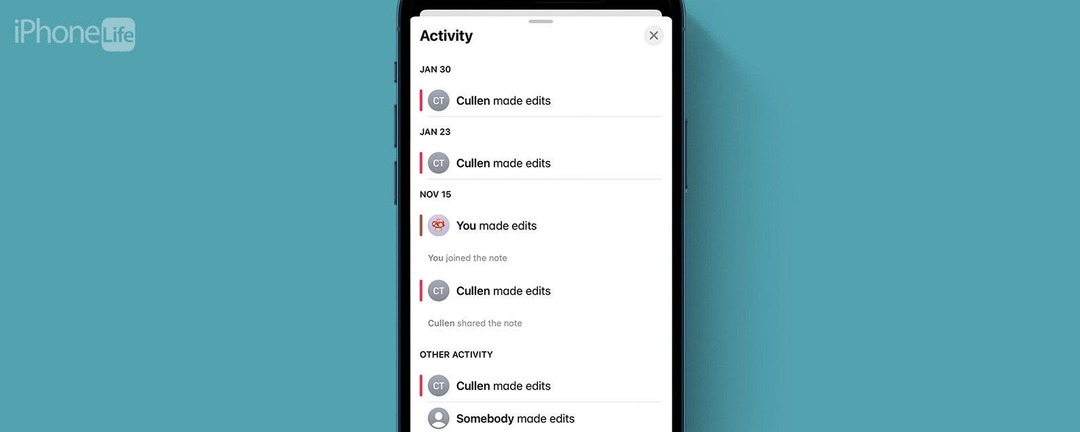
* Este post faz parte vida do iPhoneBoletim de dicas do dia. Inscrever-se. *
Uma das melhores coisas que aconteceu com minha família foram as anotações compartilhadas. Mas, algo que sempre foi um problema é não saber o que ou quem mudou algo em uma nota compartilhada. E embora isso possa ser um problema de nicho, se você é alguém que se mantém organizado e produtivo usando o aplicativo Notes e o recurso de anotações compartilhadas, isso também pode ser muito útil para você.
Por que você vai adorar esta dica
- Veja quem fez alterações em suas notas compartilhadas.
- Verifique quais alterações foram feitas recentemente em suas notas compartilhadas.
Exibir histórico de notas compartilhadas com Mostrar todas as atividades
À medida que o trabalho e outras atividades levam nossos entes queridos em todas as direções, poder colaborar em anotações compartilhadas no aplicativo Notes no O iPhone é uma excelente maneira de planejar férias, fazer listas de compras ou reunir dados sobre os esportes competitivos de nossas faculdades times. Mas trabalhar em notas com outras pessoas às vezes pode ser confuso: quem disse o que quando? Existem duas maneiras distintas de ver o histórico de edição de uma nota compartilhada que são igualmente informativas. Eu vou mostrar a vocês dois. Se você nunca usou notas compartilhadas, confira nosso guia para
como compartilhar uma nota no iPhone. Para continuar aproveitando ao máximo o aplicativo Notes do seu iPhone, certifique-se de inscreva-se para receber nossa Dica do Dia gratuita Boletim de Notícias.O primeiro método que você pode usar para rastrear a atividade de uma nota compartilhada é um recurso chamado Mostrar todas as atividades. Ele permite que você veja a hora e a data de cada edição, bem como quem a fez.
- Abra o aplicativo de notas.
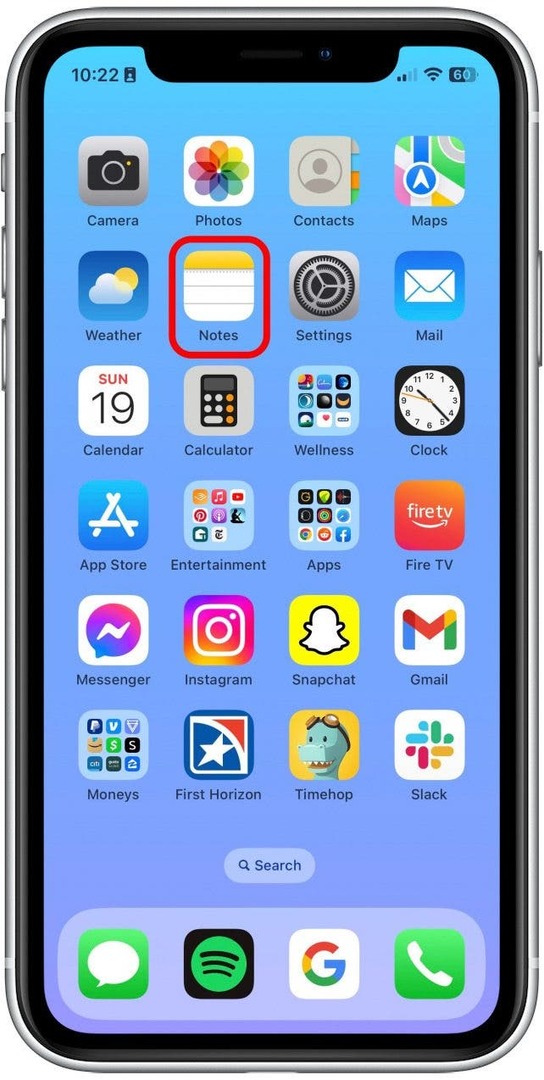
- Abra uma nota compartilhada.
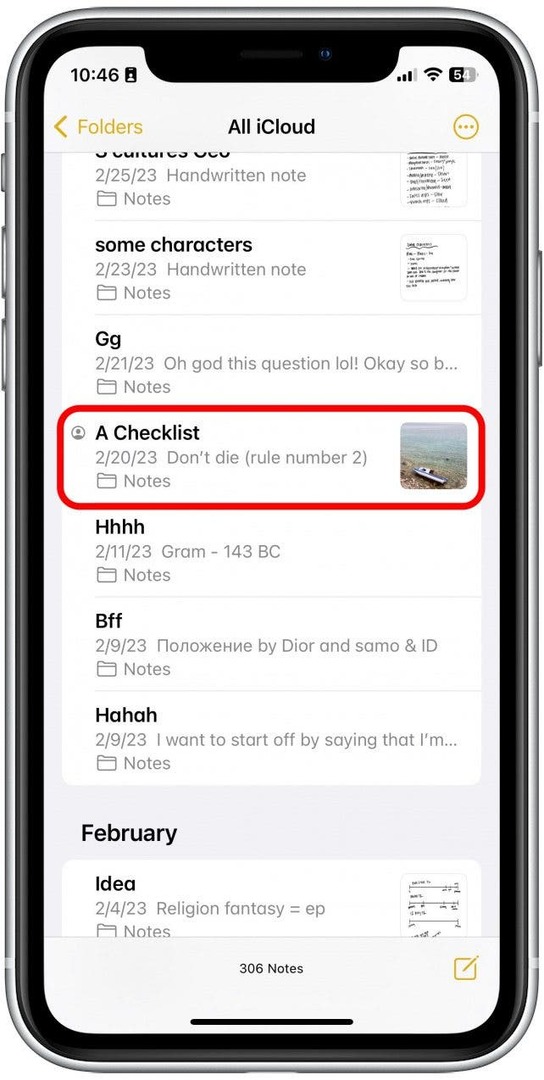
- Toque em Adicionar ícone de pessoas no topo da nota.

- Em seguida, toque em Mostrar todas as atividades.
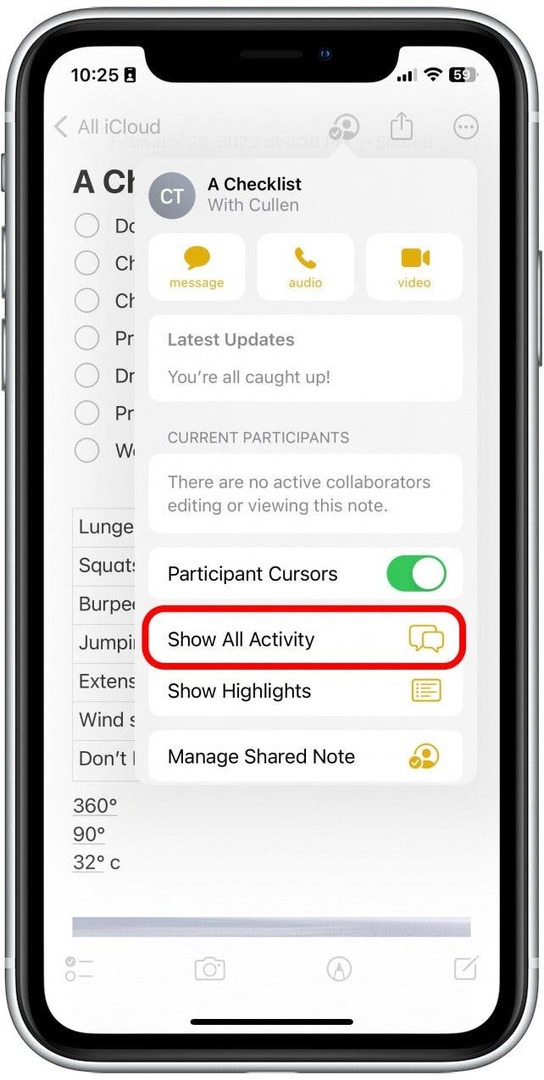
- Agora, você poderá visualizar as alterações recentes feitas por outros colaboradores.
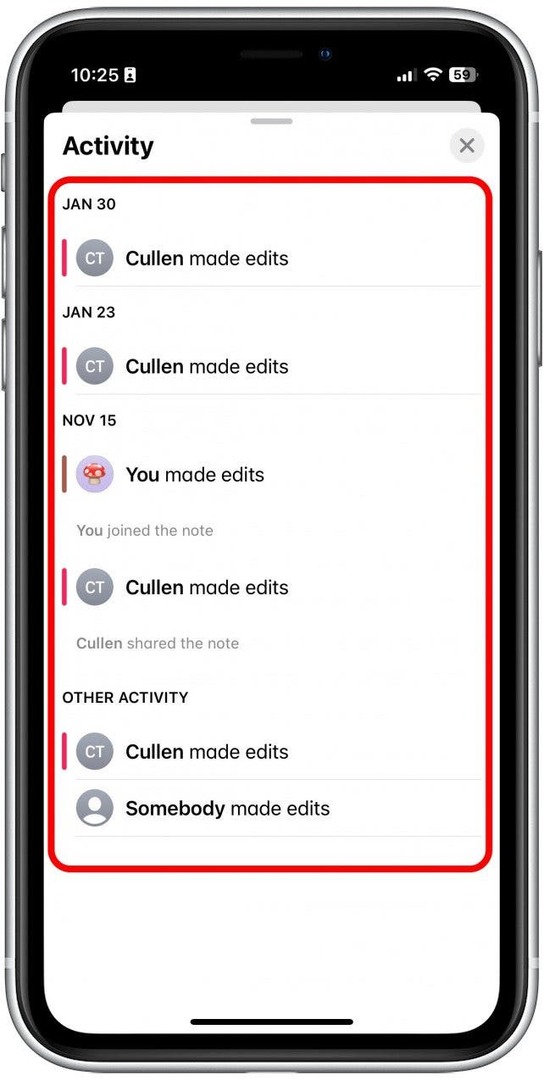
A visualização Atividade é separada do próprio texto, portanto, você não poderá ver o texto ao mesmo tempo, mas poderá ter uma noção melhor da atividade ao longo do tempo. Para obter mais segredos do aplicativo iPhone Notes, certifique-se de se inscrever em nosso boletim informativo gratuito Dica do dia.
Veja o histórico de notas compartilhadas com destaques
O segundo método para rastrear a atividade em uma nota compartilhada é chamado de Destaques, e isso permitirá que você veja as edições e quando elas ocorreram diretamente ao lado do próprio texto.
- Ver Destaques, simplesmente deslize da esquerda para a direita enquanto visualiza a Nota.
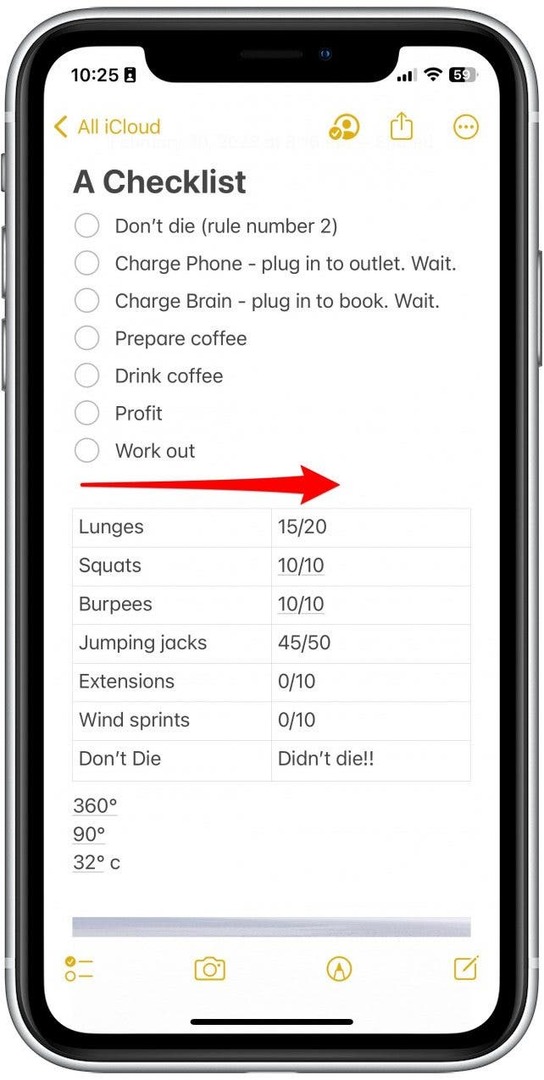
- Você também pode acessar os Destaques tocando no Adicionar ícone de pessoas no topo da nota.

- Em seguida, toque em Mostrar destaques.
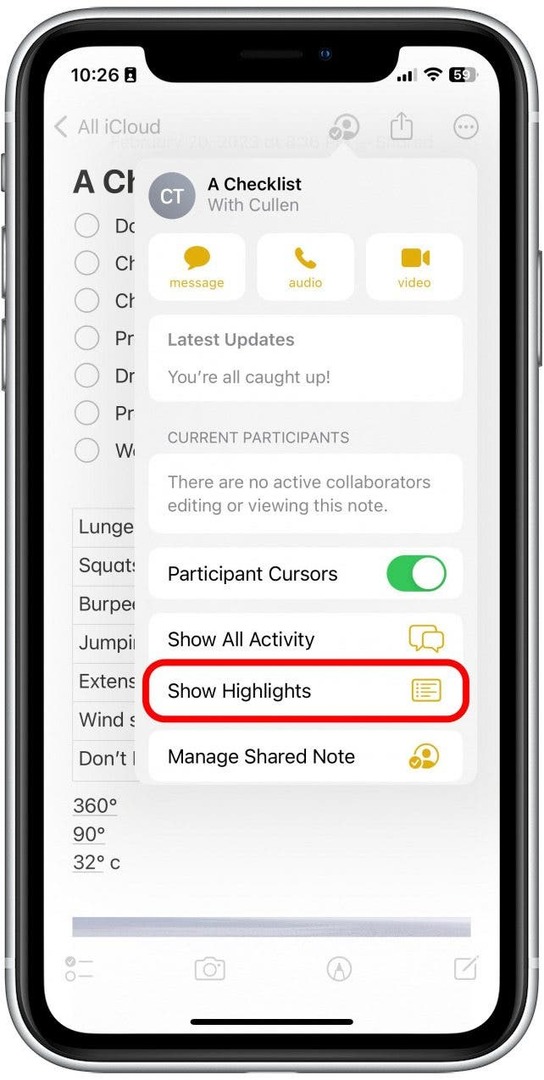
- Para obter mais informações sobre cada destaque, toque nele.
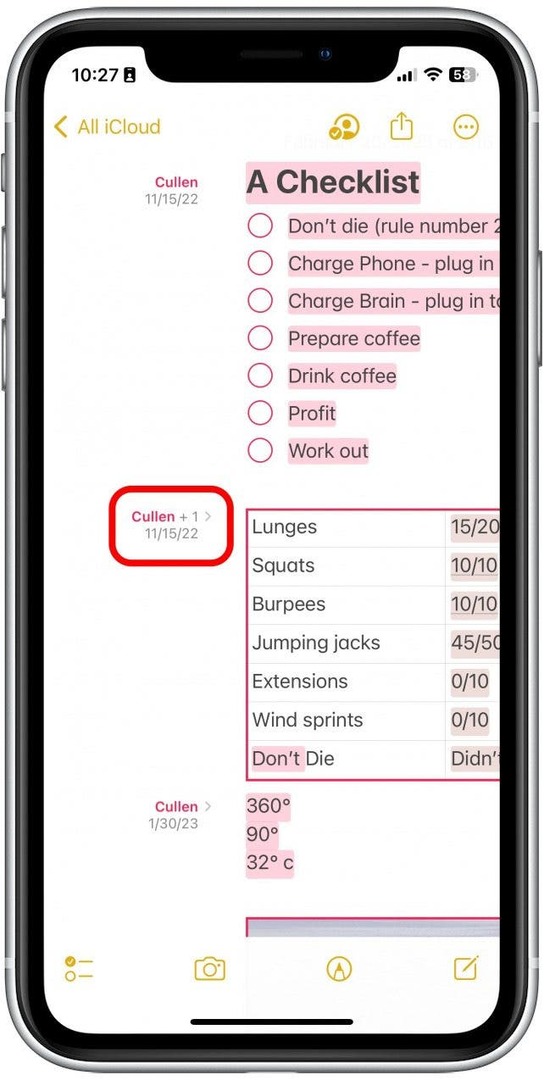
- Você verá descrições mais detalhadas das edições feitas nessa seção específica. Toque em qualquer lugar para sair dela.
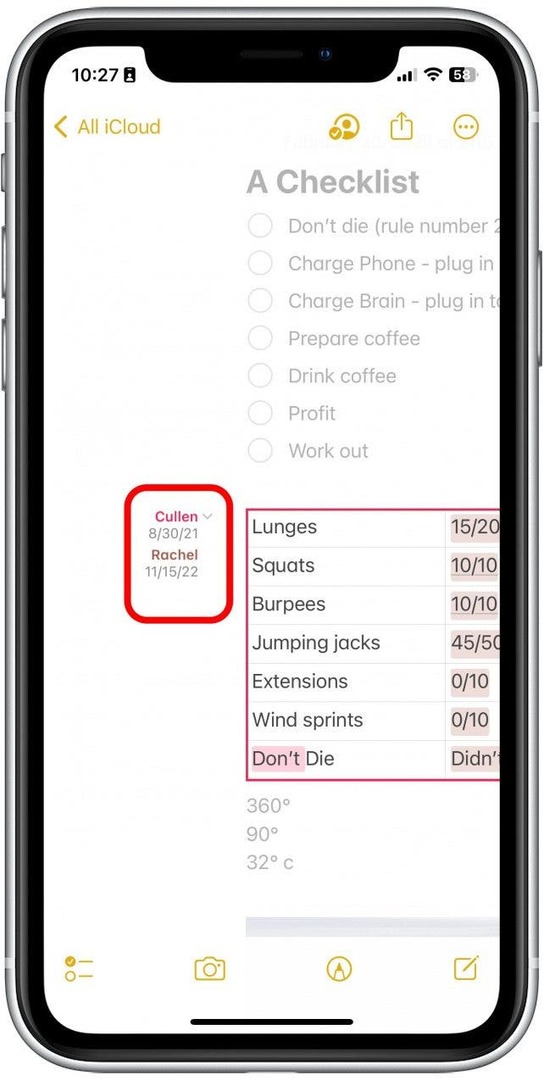
- Deslizar para a esquerda ou voltar ao botão Adicionar pessoas desativará novamente os Destaques.
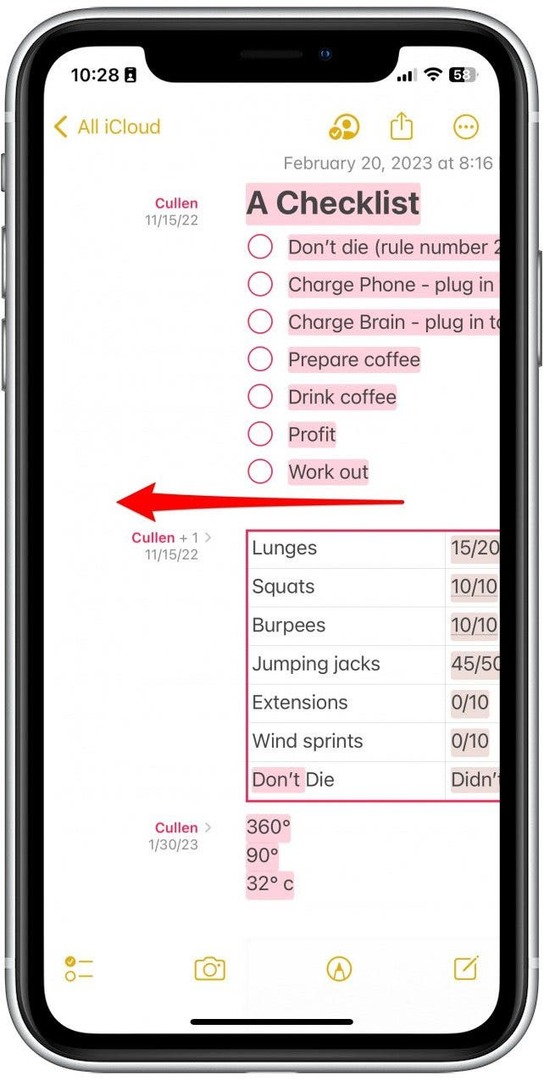
Agora, você pode ver facilmente o histórico de notas no seu iPhone!
Detalhes do autor

Detalhes do autor
Rhett Intriago é um escritor apaixonado e entusiasta da Apple. Quando não está redigindo artigos do iPhone Life, ele prefere passar o tempo livre jogando com os amigos, assistindo anime com a esposa ou brincando com os três gatos.